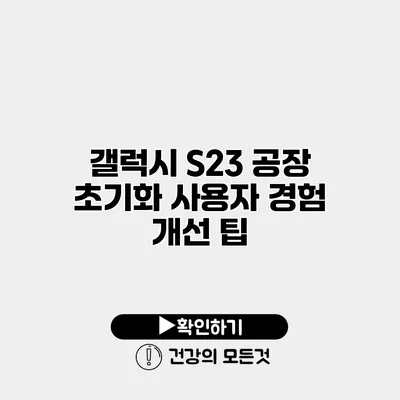갤럭시 S23 공장 초기화 사용자 경험 개선을 위한 팁
갤럭시 S23를 사용하다 보면, 기기의 성능 저하나 소프트웨어 오류로 인해 공장 초기화가 필요해질 때가 많아요. 이 과정은 다소 복잡해 보일 수 있지만, 몇 가지 팁을 통해 더욱 원활하게 진행할 수 있습니다. 이번 포스트에서는 갤럭시 S23의 공장 초기화 과정에서 사용자 경험을 개선할 수 있는 여러 가지 방법에 대해 살펴보겠습니다.
✅ 갤럭시 S21 초기화 시 데이터 손실 방지를 위한 팁을 알아보세요.
공장 초기화란 무엇인가요?
공장 초기화는 스마트폰을 구매했을 때의 상태로 되돌리는 과정이에요. 이 과정에서는 모든 데이터와 사용자 설정이 삭제되며, 기기의 운영체제만 남게 됩니다. 일반적으로 이 작업은 기기가 느려지거나 문제가 발생할 때 사용됩니다.
공장 초기화가 필요한 이유
- 성능 개선: 시간이 지나면서 앱이 쌓이고 데이터를 저장하면 기기가 느려질 수 있어요.
- 오류 수정: 소프트웨어 문제로 인해 기기가 자주 꺼지거나 오류가 발생하면 초기화가 필요합니다.
- 기기 판매 또는 양도: 기기를 판매할 때 개인 정보를 보호하기 위해 초기화가 필수적이에요.
✅ 네이버 계정 안전을 위한 비밀번호 변경 방법을 알아보세요.
갤럭시 S23 공장 초기화 절차
1. 데이터 백업하기
데이터를 잃지 않기 위해 꼭 백업을 진행해야 해요. 다음은 간단한 백업 방법이에요.
- Google 계정 사용: 설정 > 계정 및 백업 > 백업 및 복원에서 Google 계정으로 백업할 수 있어요.
- 삼성 클라우드: 삼성 계정을 사용한다면 삼성 클라우드에 데이터를 백업할 수 있어요.
2. 공장 초기화 방법
갤럭시 S23에서 공장 초기화를 진행하는 방법은 다음과 같아요.
- 설정 > 일반 관리 > 초기화 > 공장 데이터 초기화로 이동한 후 안내에 따라 진행해요.
주의사항
- 이 과정에서는 모든 데이터가 삭제되니, 반드시 주의하세요.
- 초기화 후에는 장치가 처음 구매했을 때와 같은 상태가 되며, 설정을 다시 해야 해요.
✅ 다양한 클라우드 서비스의 장단점을 비교해 보세요.
사용자 경험 개선을 위한 팁
설정 간소화
초기화 후 기본 설정이 복잡할 수 있어요. 몇 가지 방법으로 설정을 빠르게 마칠 수 있습니다.
- 자동 복원 기능 활용: 설정에서 Google 계정을 통해 자동 복원을 선택하세요. 이를 통해 이전 앱과 설정을 쉽게 복구할 수 있어요.
- 즐겨찾는 앱 설치: 초기화 후 자주 사용하는 앱 목록을 만들어 두면, 설치 과정이 간소화됩니다.
데이터 관리
공장 초기화 전 데이터 관리가 중요해요. 필요한 파일과 앱을 잘 정리해두면 초기화 후 더 편리합니다.
- 앱 정리: 불필요한 앱을 삭제해두세요.
- 파일 정리: 사진, 동영상 등을 정리해 클라우드에 업로드하세요.
성능 최적화
초기화 후 기기의 성능을 더 향상시키는 방법이에요.
- 최신 소프트웨어 업데이트: 초기화 후 새로운 업데이트가 있는지 확인하고 설치하세요.
- 애플리케이션 관리: 필요하지 않은 앱은 삭제하고, 배터리 사용을 줄일 수 있는 설정을 활성화하세요.
| 과정 | 설명 |
|---|---|
| 데이터 백업 | Google 계정 또는 삼성 클라우드 이용 |
| 초기화 방법 | 설정 > 일반 관리 > 초기화 > 공장 데이터 초기화 |
| 설정 간소화 | 자동 복원 기능 및 즐겨찾는 앱 설치 |
| 성능 최적화 | 최신 소프트웨어 업데이트 및 애플리케이션 관리 |
결론
갤럭시 S23의 공장 초기화는 기기의 성능을 회복하는 데 매우 유용한 절차에요. 공장 초기화 후에도 사용자 경험을 개선하는 것이 가능합니다. 필요한 데이터 백업과 최적화 설정을 통해 초기화 후에도 원활하게 이용할 수 있도록 준비하세요. 변화가 필요할 때, 공장 초기화를 통해 기기를 새롭게 시작할 수 있다는 점을 잊지 마세요.
이 글이 도움이 되셨다면, 주변 친구와 가족과 정보를 공유해 보세요. 갤럭시 S23의 활용을 한층 더 높일 수 있는 기회가 될 것입니다!
자주 묻는 질문 Q&A
Q1: 공장 초기화란 무엇인가요?
A1: 공장 초기화는 스마트폰을 구매했을 때의 상태로 되돌리는 과정으로, 모든 데이터와 사용자 설정이 삭제됩니다.
Q2: 갤럭시 S23에서 공장 초기화를 진행하는 방법은 무엇인가요?
A2: 설정 > 일반 관리 > 초기화 > 공장 데이터 초기화로 이동한 후 안내에 따라 진행하면 됩니다.
Q3: 공장 초기화 후 사용자 경험을 개선하는 방법은 무엇인가요?
A3: 자동 복원 기능을 활용하고 즐겨찾는 앱 설치를 통해 설정 간소화와 데이터 관리로 사용자 경험을 개선할 수 있습니다.